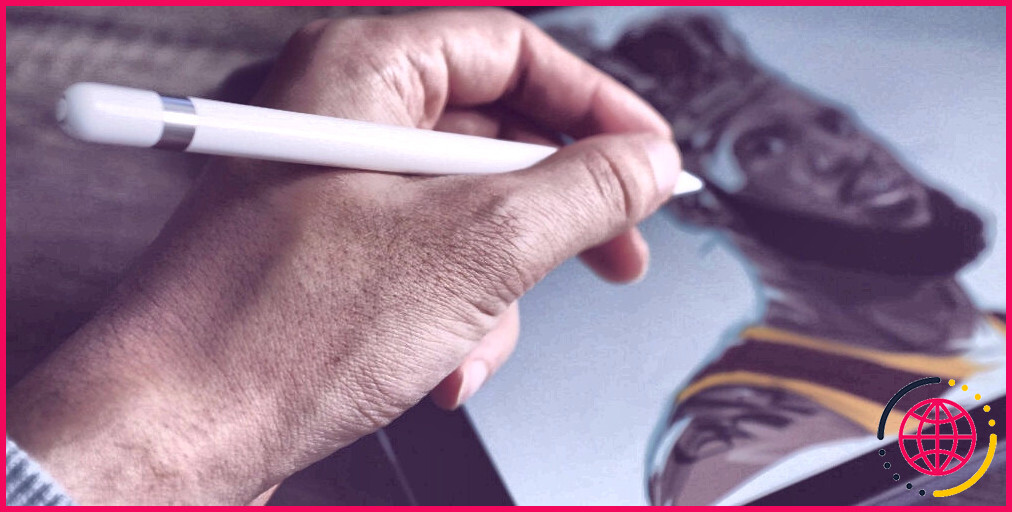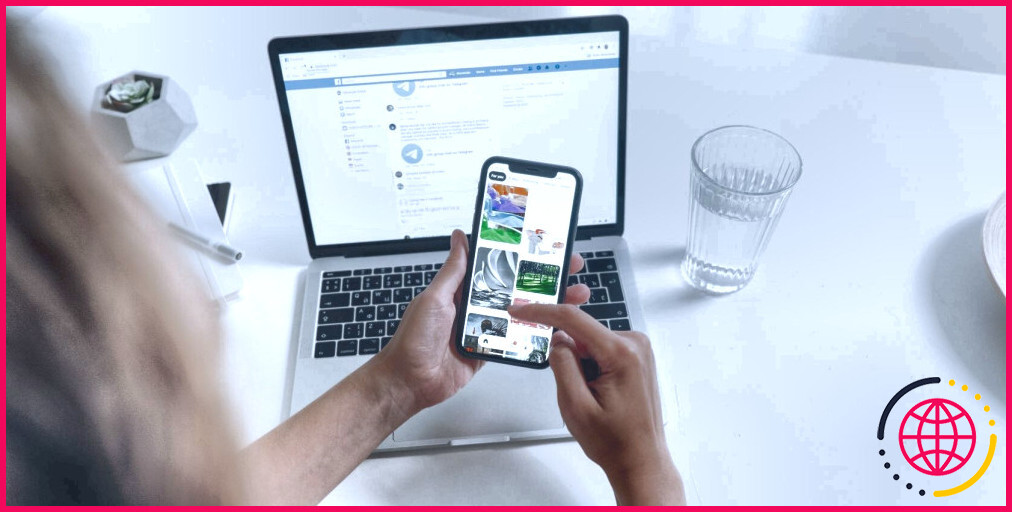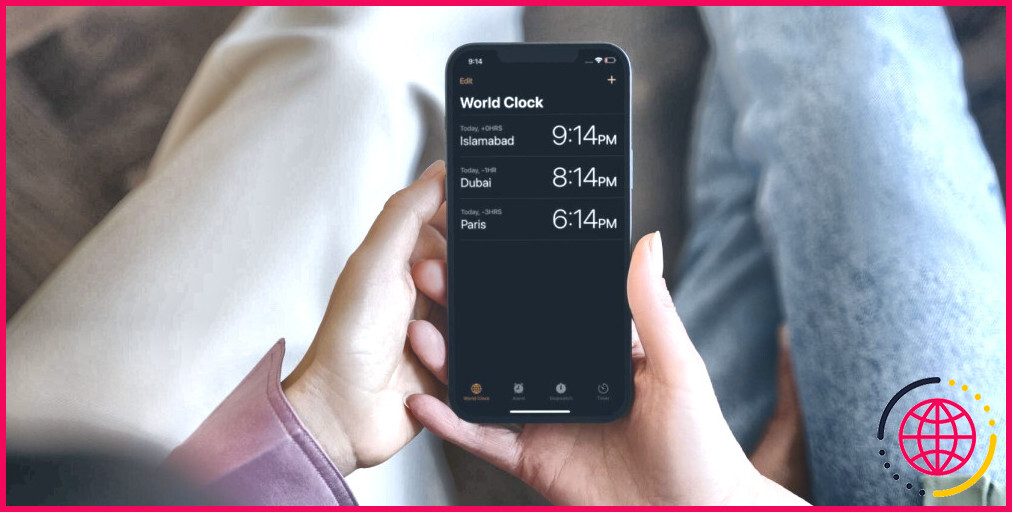Comment réparer l’alerte « Liquide détecté dans le connecteur USB-C » sur votre iPhone
Principaux enseignements
- Si votre iPhone a été mouillé récemment, le fait de sécher correctement son connecteur Lightning ou USB-C devrait permettre d’éliminer l’alerte.
- Si le connecteur de votre iPhone n’est pas du tout mouillé, essayez d’utiliser un autre câble de charge. Nettoyez également le port de charge, redémarrez votre iPhone et mettez à jour iOS.
- Il est préférable d’éviter d’ignorer l’alerte « Liquide détecté ». Si vous devez recharger votre iPhone de toute urgence, utilisez plutôt un chargeur sans fil.
Vous tentez de recharger votre iPhone, mais une alerte vous indique qu’un liquide a été détecté dans le connecteur ? Voyons les mesures de dépannage à prendre pour résoudre l’alerte « Liquide détecté » et recharger votre iPhone normalement.
1. Séchez le port USB-C ou Lightning
Même si vous tenez un iPhone sec dans vos mains, il est plus prudent de supposer que l’alerte « Liquide détecté » est exacte. N’oubliez pas que si les iPhone sont résistants à l’eau, ils ne sont pas étanches. En outre, tous les modèles d’iPhone ne sont pas résistants à l’eau.
Par conséquent, si vous avez fait tomber votre iPhone dans l’eau ou si vous vous êtes baigné récemment avec lui, il est très probable que de l’eau se soit infiltrée dans le port de charge. La solution consiste à sécher le port de charge de votre appareil.
À l’avenir, si vous souhaitez emmener votre iPhone à la piscine ou à un événement sportif aquatique, vous pouvez envisager d’acheter un étui étanche pour iPhone qui renferme entièrement votre appareil. Sinon, vous ne devriez pas vous doucher ou nager avec votre iPhone, car Apple.
D’un autre côté, si vous êtes certain que votre iPhone n’a jamais été en contact avec de l’eau au cours des dernières semaines, l’alerte « Liquide détecté » pourrait n’être qu’un simple problème. Dans ce cas, passons aux autres solutions.
2. Dépanner le câble de chargement
L’étape suivante consiste à retirer et à réinsérer le câble Lightning ou USB-C dans le port de charge, car il se peut que l’accessoire n’ait pas été reconnu correctement.
Si cela ne fonctionne pas, essayez un autre câble Lightning ou USB-C. Si l’alerte ne s’affiche que lorsque vous utilisez un câble particulier, vous savez que le problème vient du câble et non de votre iPhone.
Il existe de nombreux câbles Apple bon marché et contrefaits. Il est toujours préférable d’acheter des accessoires officiels ou certifiés MFi pour éviter les problèmes de compatibilité et les dommages qu’ils pourraient causer à votre iPhone.
3. Nettoyez le port de charge de votre iPhone
Si des débris sont coincés dans le port Lightning ou USB-C de votre iPhone, ils peuvent également causer des problèmes de charge. Vous pouvez utiliser l’outil d’éjection SIM pour nettoyer délicatement le port de charge de votre iPhone et voir si cela résout le message « Liquide détecté ».
Vous ne devez pas vaporiser de produits de nettoyage directement sur votre appareil ni utiliser de l’air comprimé pour nettoyer votre iPhone.
4. Redémarrez votre iPhone
L’étape de dépannage suivante consiste à réinitialiser votre iPhone, également connu sous le nom de redémarrage forcé. Le redémarrage est une solution efficace pour presque tous les problèmes techniques mineurs, quel que soit l’appareil, et il vaut donc la peine d’essayer pour se débarrasser de l’alerte « Liquide détecté ».
5. Mettez votre iPhone à jour
Enfin, si vous ne l’avez pas encore fait, il est préférable de mettre à jour votre iPhone avec la dernière version d’iOS. Les mises à jour d’iOS apportent des corrections de bogues et des améliorations de performances, ce qui peut aider à supprimer des alertes inutiles comme celle-ci.
Aller à Réglages > Général > Mise à jour du logiciel sur votre iPhone pour vérifier si une mise à jour d’iOS est disponible.
Faut-il utiliser la commande prioritaire d’urgence pour recharger son iPhone ?

L’alerte « Liquide détecté » peut fournir une indication sur l’état de santé d’une personne. de passer outre à l’urgence pour recharger votre iPhone, mais est-ce sans danger ?
Si vous savez que votre iPhone est encore mouillé, n’essayez pas de le recharger à l’aide d’un chargeur filaire, car vous risquez d’endommager définitivement votre appareil. Une alternative plus sûre consiste à recharger votre iPhone sans fil, mais en séchant le dos de l’appareil avant de le faire.
N’oubliez pas que l’alerte « Liquide détecté dans le connecteur USB-C (ou Lightning) » protège votre appareil contre les dommages permanents et assure votre sécurité. Le fait qu’un iPhone continue à se charger malgré un port Lightning mouillé constitue certainement un risque.
Cependant, l’alerte peut parfois s’afficher même si votre iPhone n’est pas mouillé. Mais en suivant les étapes ci-dessus, vous devriez pouvoir résoudre l’erreur rapidement et recharger votre iPhone. Si le problème persiste, il est préférable de contacter l’assistance Apple pour vérifier si votre appareil ne présente pas d’autres problèmes.
Améliorez votre QI technologique grâce à nos lettres d’information gratuites
En vous abonnant, vous acceptez notre politique de confidentialité et pouvez recevoir des communications occasionnelles sur des affaires ; vous pouvez vous désabonner à tout moment.
Articles recommandés
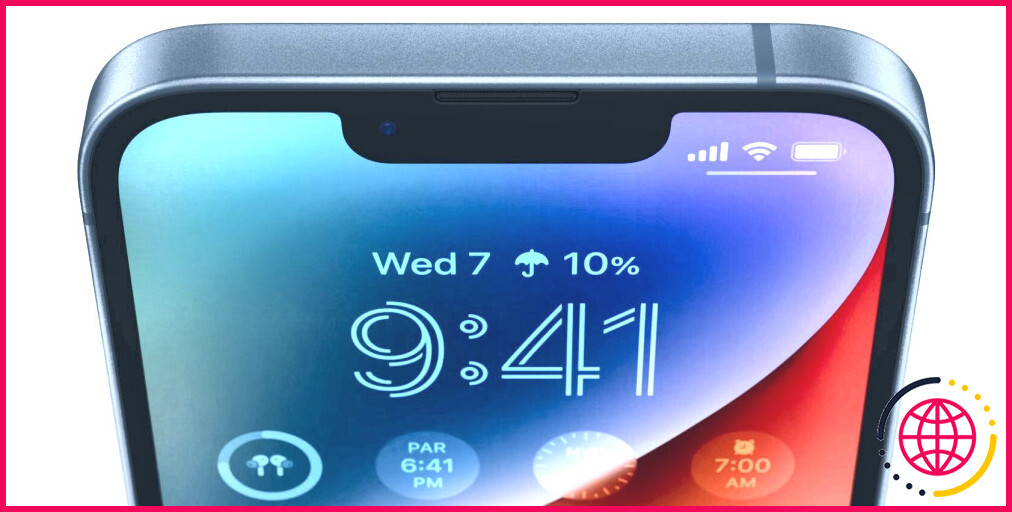
iPhone 14 vs. iPhone 13 : faut-il les acheter en 2024 ?
Apple veut que vous achetiez l’iPhone 15 en 2024, mais vous seriez mieux avec un iPhone 14 ou même l’ancien iPhone 13.

Twodos, l’application gratuite et simple de gestion des tâches avec un principe unique
Twodos est une nouvelle application de tâches ultra-minimaliste et centrée sur la vie privée.

Le médium musical de Spotify est une boule magique qui répond en musique.
Votre service de streaming préféré a le légendaire Nostradamus dans sa ligne de mire.

5 alternatives gratuites à Midjourney
Vous cherchez une alternative gratuite à Midjourney ? Essayez ces concurrents dignes d’intérêt.

8 façons de garder la batterie de votre ordinateur portable en bonne santé pendant longtemps
La batterie de votre ordinateur portable devrait durer longtemps, mais il y a beaucoup de choses que vous pouvez faire pour qu’elle dure encore plus longtemps.

Le GenAI d’Adobe transforme les messages textuels en musique : voici un premier aperçu
La GenAI d’Adobe apporte simplicité et accessibilité à la création musicale.
Pourquoi mon iPhone indique-t-il qu’il y a de l’eau dans le port de charge alors qu’il n’y en a pas ?
Rien n’est garanti, mais ce message peut parfois apparaître si le port de charge de l’iPhone est obstrué par de la poussière ou des débris. Utilisez un cure-dent pour nettoyer très soigneusement le port et terminez avec un peu d’air comprimé.
Comment neutraliser le message d’eau détectée dans le port de charge de l’iPhone ?
L’utilisation de votre chargeur alors que l’iPhone est encore mouillé peut causer des dommages permanents à vos appareils et accessoires. Mais en cas d’urgence, vous pouvez passer outre le message de liquide détecté dans le connecteur Lightning et recharger votre téléphone. Vous pouvez le faire en retirant le câble de charge, puis en le réinsérant.
Comment sécher mon iPhone ?
Attendez au moins 5 heures avant de charger ou de connecter un accessoire Lightning ou USB-C. Pour sécher l’iPhone, tapotez-le doucement contre votre main, le connecteur Lightning ou USB-C orienté vers le bas, afin d’éliminer l’excès de liquide. Laissez l’appareil dans un endroit sec avec une circulation d’air suffisante.
Comment sécher le connecteur de mon iPhone ?
Contre votre main, le connecteur Lightning vers le bas. Vers le bas. Ce que cela signifie en fait, c’est que vous